Karta SD është projektuar për të zgjeruar kapacitetin e memories për pajisjet portative dhe të lëvizshme, të tilla si videokamerat dixhitale, kamerat dixhitale, luajtësit audio dhe telefonat celularë…Prandaj, kartat SD përdoren gjerësisht dhe ka shumë më tepër gjasa që secili prej nesh të ketë një kartë SD e futur në pajisjen tonë.
Ne përdorim kartat SD aq shpesh saqë bëhet e zakonshme që humbasim skedarët nga kartat SD për arsye të ndryshme. Cilado qoftë arsyeja, nuk ka nevojë për panik. Me një sërë zgjidhjesh të disponueshme, ne jemi këtu për t'ju ndihmuar të rikuperoni skedarët e fshirë, veçanërisht fotot, nga karta juaj SD në Mac.
Përmbajtja
Truku më i mirë për të rikuperuar skedarët e fshirë nga karta SD në Mac
Ne të gjithë shpresojmë që kjo të mos ndodhë kurrë, por sapo i kemi fshirë gabimisht skedarët e kartës SD në Mac dhe i kemi humbur. Ju mund të jeni përpjekur të gjeni përsëri skedarët e fshirë nga Mac Trash, por nuk gjetët asgjë, sepse skedarët e fshirë të kartës SD nuk do të zhvendosen në Mac Trash, si mënyra se si skedarët e fshirë në njësinë fillestare Mac zhvendosen në Kosh dhe mund të vendosen përsëri. . Ne kemi nevojë për një mjet profesional për rikuperimin e të dhënave për të rivendosur skedarët e fshirë nga karta SD.
Për fat të mirë, ka kaq shumë mjete në dispozicion dhe Rikuperimi i të dhënave MacDeed është më i miri nga një listë përfundimtare e programeve kryesore të rikuperimit të të dhënave.
MacDeed Data Recovery e bën rikuperimin e të dhënave të lehtë, duke krehur skanimin e shpejtë dhe skanimin e thellë për të gjetur skedarët më të fshirë nga pajisjet e ruajtjes së brendshme dhe të jashtme, me një grup të plotë funksionesh, si filtri i skedarëve, shikimi paraprak i skedarëve, rikuperimi në cloud, etj. ngritur dhe thjeshtuar procesin e përgjithshëm të rimëkëmbjes.
Ai ofron zgjidhjen më gjithëpërfshirëse të rikuperimit të të dhënave për të gjitha llojet e skenarëve të humbjes së të dhënave: fshirje, formatim, përplasje të sistemit, përmirësim ose ulje të sistemit operativ, ndarje ose rindarje, sulm virusi dhe arsye të tjera të njohura ose të panjohura. Ai mbështet rikuperimin e më shumë se 1000 llojeve të skedarëve, duke përfshirë video, audio, imazhe, dokumente, email, arkiva ose të tjerë nga një Mac, hard disk i jashtëm Mac, disk USB, kartë SD, luajtës media, etj.
Provojeni falas Provojeni falas
Si të rikuperoni skedarët e fshirë (foto) nga karta SD në Mac?
Hapi 1. Shkarkoni dhe instaloni MacDeed Data Recovery.

Hapi 2. Lidhni kartën SD me Mac-in tuaj duke përdorur një lexues letrash.
Hapi 3. Ekzekutoni MacDeed Data Recovery dhe zgjidhni kartën SD për të filluar skanimin.

Hapi 4. Të gjithë skedarët e gjetur do të renditen. Për të rikuperuar fotot e fshira nga karta SD në Mac-in tuaj, mund të shkoni te All Files >Foto, të kërkoni sipas emrit të fotografisë dhe të klikoni dy herë mbi foto për ta parë paraprakisht përpara rikuperimit.
Hapi 5. Zgjidhni të gjithë skedarët që dëshironi të rivendosni dhe klikoni "Rikuem" për t'i kthyer ato në diskun lokal ose në renë kompjuterike.

Provojeni falas Provojeni falas
Rikuperoni skedarët nga karta SD në Mac duke përdorur terminalin
Duke folur për rikuperimin e skedarëve me Terminal, mund të pyesni veten nëse funksionon. Në fakt, vetëm me Terminalin, mund të rikuperoni skedarët e fshirë vetëm nga koshi i Mac-it, nuk do të jeni në gjendje të rikuperoni skedarët e fshirë nga një kartë SD. Por me ndihmën e PhotoRec, ne do të jemi në gjendje ta bëjmë këtë.
PhotoRec është një program për rikuperimin e të dhënave me burim të hapur për përdoruesit e Mac, ai përdor linjën e komandës për të rikuperuar më shumë se 400 lloje skedarësh, duke filluar nga fotot, videot dhe arkivat e deri te dokumentet. Nuk është e lehtë për t'u përdorur, dhe megjithëse nuk duhet të dini shumë për linjat e komandës, duhet të futni dhe të lëvizni midis kodeve me kujdes, çdo gabim do të çojë në rikuperimin e dështimit.
Si të rikuperoni skedarët e fshirë nga karta SD në Mac me terminal?
- Shkarkoni dhe instaloni PhotoRec në Mac tuaj.
- Fusni kartën SD në Mac ose lidheni me një lexues kartash.
- Nisni programin me Terminal, duhet të futni fjalëkalimin tuaj Mac për të vazhduar.

- Zgjidhni kartën SD ku dëshironi të rivendosni skedarët e fshirë në Mac dhe shtypni Enter.

- Zgjidhni llojin e ndarjes dhe shtypni Enter.
- Zgjidhni File System dhe shtypni Enter.
- Zgjidhni dosjen e daljes për të ruajtur skedarët e rivendosur nga karta SD dhe shtypni C për të filluar procesin. Pastaj kontrolloni dosjen për të parë fotot e rikuperuara të kartës SD ose skedarët e tjerë.

Cilën kartë SD po përdorni? Ai gjithashtu ka softuer për rikuperimin e të dhënave
Cilën markë të kartës SD po përdorni? Ka shumë më tepër gjasa që të përdorni një nga këto marka: SanDisk, Lexar, Transcend, Samsung dhe Sony. Nëse karta juaj SD është prodhuar nga këta prodhues, atëherë mund të kërkoni në faqet e tyre zyrtare të internetit dhe të kontrolloni nëse ato ofrojnë softuer për rikuperimin e të dhënave për skedarët e humbur në kartën tuaj SD. Për shembull, SanDisk rekomandon përdorimin e SanDisk Rescue për marrjen e të dhënave. Këtu do të marrim SanDisk si shembull për të rikuperuar fotot e fshira nga karta SD në Mac. Sigurisht, ai mbështet rikuperimin e skedarëve të tjerë, si dokumente, email, video, muzikë, bazën e të dhënave, arkivat, etj.
Si të rikuperoni fotot e fshira nga karta SD në Mac?
- Shkarkoni dhe instaloni SanDisk RescuePro Deluxe në Mac-in tuaj.
- Fusni kartën SD në Mac ose lidheni me një lexues kartash.
- Nisni programin dhe zgjidhni një veprim, këtu zgjedhim Rimëkëmbni Fotot.

- Zgjidhni kartën SD dhe klikoni Start për të filluar skanimin.

- Shikoni paraprakisht fotot dhe vendosini ato në diskun tuaj lokal ose në kartën SD.

Si të rikuperoni skedarët nga karta SD në Mac me kopje rezervë?
Nëse keni një zakon të mirë të rezervoni skedarë rregullisht, duhet të theksohet se ne mund të rikuperojmë skedarët e fshirë nga karta SD në Mac me një kopje rezervë.
Shumica e përdoruesve të Mac do të preferojnë të kopjojnë skedarët me Time Machine ose të ruajnë një kopje në iCloud, nëse e keni bërë këtë, mund t'i referoheni hapave të mëposhtëm për të rikuperuar skedarët e fshirë të kartës SD.
Rikuperoni skedarët nga karta SD në Mac me kopje rezervë të Time Machine
- Lidhni hard diskun e jashtëm që përdorni për të rezervuar skedarët me Time Machine në Mac.
- Klikoni në Menynë Apple dhe shkoni te Preferencat e Sistemit>Time Machine.
- Shfaq Time Machine në meny dhe kliko Enter Time Machine nga shiriti i menusë.

- Zgjidhni kopjen rezervë që dëshironi të rikuperoni dhe klikoni Restore.
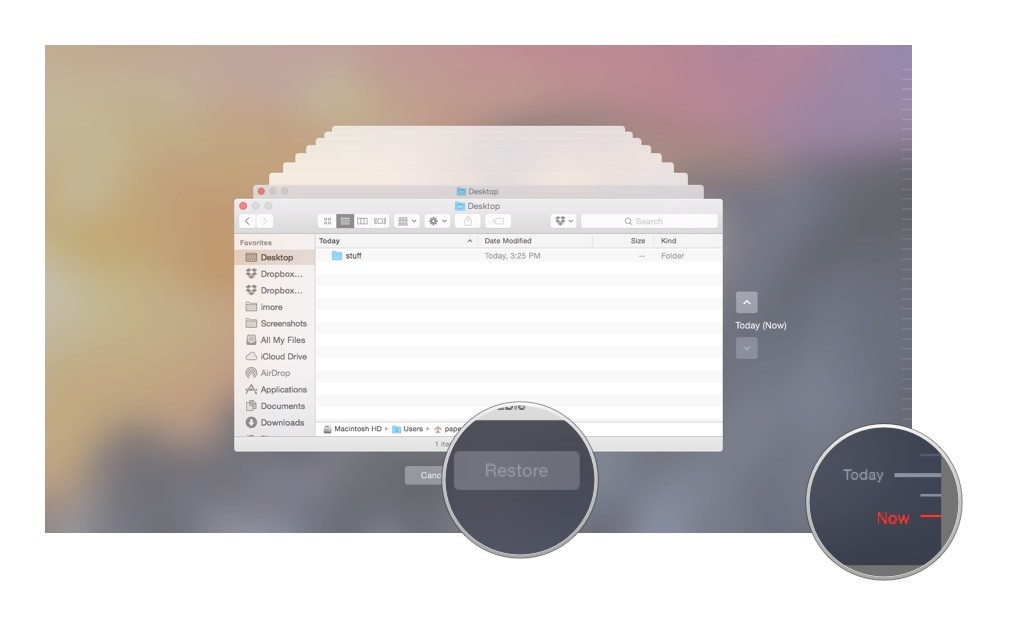
Rikuperoni skedarët nga karta SD në Mac me kopje rezervë iCloud
- Hyni në llogarinë tuaj iCloud në Mac.
- Kontrolloni skedarët rezervë, zgjidhni ato skedarë që keni fshirë nga karta juaj SD, më pas shkarkoni dhe ruani përsëri në kartën tuaj SD.
- Ose, shkoni te Settings>Avanced>Restore Files nëse i keni fshirë skedarët rezervë së fundi. Zgjidhni skedarët e fshirë dhe klikoni Restore për të rikuperuar skedarët.

FAQ rreth kartës SD
Transferoni skedarë ndërmjet kartave SD të ndryshme
Përdorimi i mënyrës së duhur për të transferuar skedarë midis kartave SD është i nevojshëm për të siguruar të dhënat në karta. Për përdoruesit e mac, nëse do ta bëni këtë, së pari duhet të përgatisni një vend të kartës SD në Mac tuaj ose një lexues/shkrimtar të kartave SD të disponueshme në treg dhe më pas të ndiqni udhëzimet hap pas hapi.
- Fusni kartën SD në folenë e kartës SD ose në një lexues/shkrimtar të kartës SD dhe hapni Finder për të hyrë në kartë.
- Theksoni të dhënat dhe tërhiqeni në desktop.
- Hiqni kartën e parë SD dhe futeni kartën e dytë SD në fole ose lexues/shkrimtar.
- Duke përdorur Finder, gjeni dhe aksesoni përsëri kartën SD.
- Tërhiqni të dhënat nga desktopi në kartën e dytë SD.
Rezervoni të dhënat në kartën SD duke përdorur Mac
Siç e dimë të gjithë, hard disqet tradicionale përbëhen nga pjesë të vogla lëvizëse. Gjithçka që duhet për të goditur një fatkeqësi është që një nga ato pjesë të shkojë keq dhe të jenë perde për dokumentet tuaja. Prandaj, për të bërë një kopje rezervë të kartës tuaj SD, një mënyrë e thjeshtë dhe e besueshme është përdorimi i disa softuerëve rezervë.
Me siguri, nëse dëshironi të përdorni një Mac në vend të ndonjë softueri tjetër për kopjen rezervë, është gjithashtu e mundur ta realizoni këtë duke ndjekur hapat e mëposhtëm.
- Fusni kartën tuaj në marrësin e kartës dhe më pas klikoni në "Applications" > "Utilities" > "Disk Utility".
- Zgjidhni kartën tuaj SD dhe klikoni "Imazhi i ri".
- Në dritaren tjetër të opsioneve të ruajtjes, jepni kopjen rezervë një emër dhe vendndodhje dhe lëreni "Disk Utility" të ekzekutohet. Pas një kohe, .dmg (imazhi i diskut) i përfunduar do të shfaqet në desktop. Tani mund të kopjohet dhe të ruhet si një kopje rezervë e kartës suaj SD.
Formatoni në mënyrë të sigurt kartën tuaj SD në Mac
Në përgjithësi, arsyeja kryesore për formatimin e një karte SD në mënyrë specifike është krijimi i një disku të nisjes së nisjes, ai që përmban OS nga i cili drejtoheni. Mac-ët mund të lexojnë dhe shkruajnë në kartat SD të formatuara për pothuajse çdo pajisje, por ju mund të dëshironi të riformatoni një kartë SD, ose për të ndryshuar përputhshmërinë e saj ose për të fshirë gjithçka dhe për të filluar nga e para. Pasi të keni lidhur kartën me Mac-in tuaj dhe të keni rezervuar skedarët e rëndësishëm në hard diskun e Mac-it tuaj, më pas mund të ndiqni hapat për të formatuar në mënyrë të sigurt kartën SD në Mac-in tuaj.
- Klikoni në "Aplikacionet" > "Utilitetet" > "Disk Utility" ose përdorni "Shift + Command + U" nga Finder. Zgjidhni kartën tuaj SD nga lista e disqeve të montuara në të majtë.
- Zgjidhni "Erase" nga opsionet në pjesën e sipërme të pjesës kryesore të dritares.
- Gjeni formatin e dëshiruar nga menyja rënëse dhe më pas klikoni butonin "Fshi" në fund për të filluar formatimin.
konkluzioni
Nëse nuk ka kopje rezervë për skedarët e fshirë në kartën tuaj SD, mënyra më e mirë për t'i rikthyer ato është përdorimi i një programi profesional të rikuperimit të të dhënave si p.sh. Rikuperimi i të dhënave MacDeed , ai harton një zgjidhje gjithëpërfshirëse për humbje të ndryshme të të dhënave nga karta juaj SD, USB, media player, hard disk i jashtëm dhe pajisje të tjera ruajtëse që lidhen me një Mac.

